اپنے آئی فون پر ویجٹ کو شامل کرنے اور اس میں ترمیم کرنے کا طریقہ – ایپل اسسٹنس (سی اے) ، آئی فون یا آئی پیڈ پر ویجیٹ سے شارٹ کٹ تشکیل اور چلائیں – ایپل امداد (ایف آر)
آئی فون یا آئی پیڈ پر ویجیٹ سے شارٹ کٹ تشکیل اور چلائیں
سمارٹ بیٹری شامل کرنے کے لئے:
اپنے آئی فون پر ویجٹ کو شامل کرنے اور اس میں ترمیم کرنے کا طریقہ
ویجٹ کا شکریہ ، آپ اپنے گھر کی اسکرین پر اپنی پسندیدہ ایپس ، اپنی لاکڈ اسکرین یا آج کے نظارے سے معلومات حاصل کرنے کے لئے اٹھتے ہیں۔.
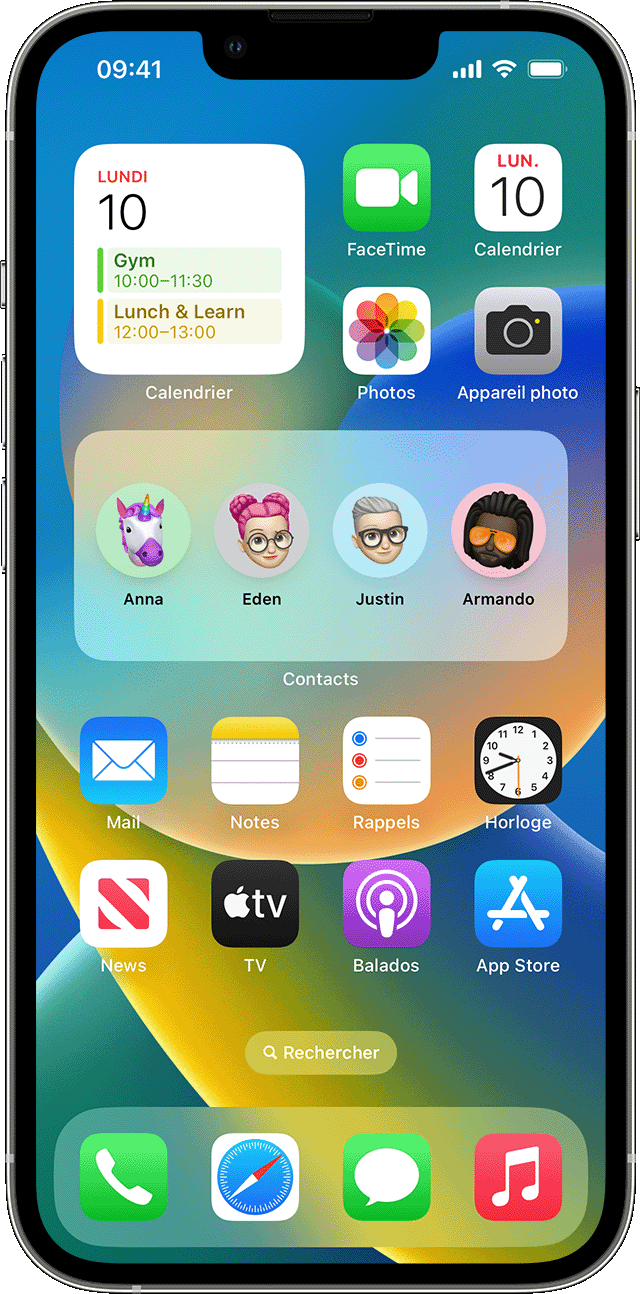
اپنے کی ہوم اسکرین میں ویجٹ شامل کریں
- ہوم اسکرین سے ، ایپس کے منتقل ہونے تک خالی ویجیٹ یا علاقے کو چھوئے اور رکھیں.
- اوپری بائیں کونے والے بٹن میں شامل کریں کو تھپتھپائیں.
- ویجیٹ کو منتخب کریں ، ویجیٹ سائز کا انتخاب کریں ، پھر ویجیٹ شامل کریں کو ٹچ کریں.
- ٹچ.

اپنی لاک اسکرین میں ویجٹ کو کیسے شامل کریں
iOS 16 کے تحت ، آپ ایک نظر میں معلومات حاصل کرنے کے لئے اپنی لاکنگ اسکرین میں ویجٹ شامل کرسکتے ہیں ، جیسے درجہ حرارت ، ہوا کے معیار ، بیٹری کی سطح یا کیلنڈر میں آنے والے واقعات.
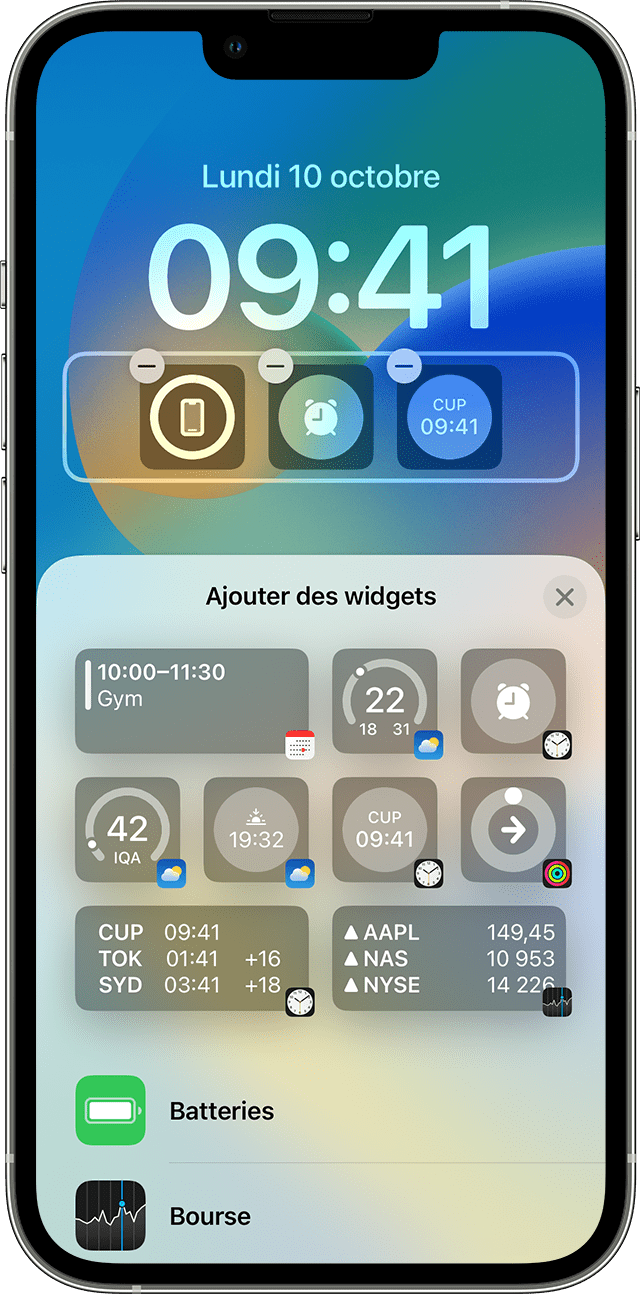
![]()
- اس وقت تک لاکنگ اسکرین کو دبائیں جب تک کہ تخصیص کردہ بٹن ظاہر نہ ہوجائے ، پھر اپنی مرضی کے مطابق ٹچ کریں.
- لاک اسکرین کو منتخب کریں.
- ویجٹ شامل کریں پر ٹیپ کریں.
- آپ جس ویجٹ کو شامل کرنا چاہتے ہیں ان کو تھپتھپائیں یا سلائیڈ کریں.
- جب آپ فارغ ہوجائیں تو ، اختتامی بٹن کو چھوئے ، پھر ختم ہوجائیں.
![]()
اگر کسی نئے ویجیٹ کے ل enough کافی گنجائش موجود نہیں ہے تو ، آپ ویجیٹ کو حذف کرنے کے لئے حذف کے بٹن کو چھو سکتے ہیں اور جس میں آپ شامل کرنا چاہتے ہیں اس کے لئے جگہ مفت اپ کرسکتے ہیں۔.

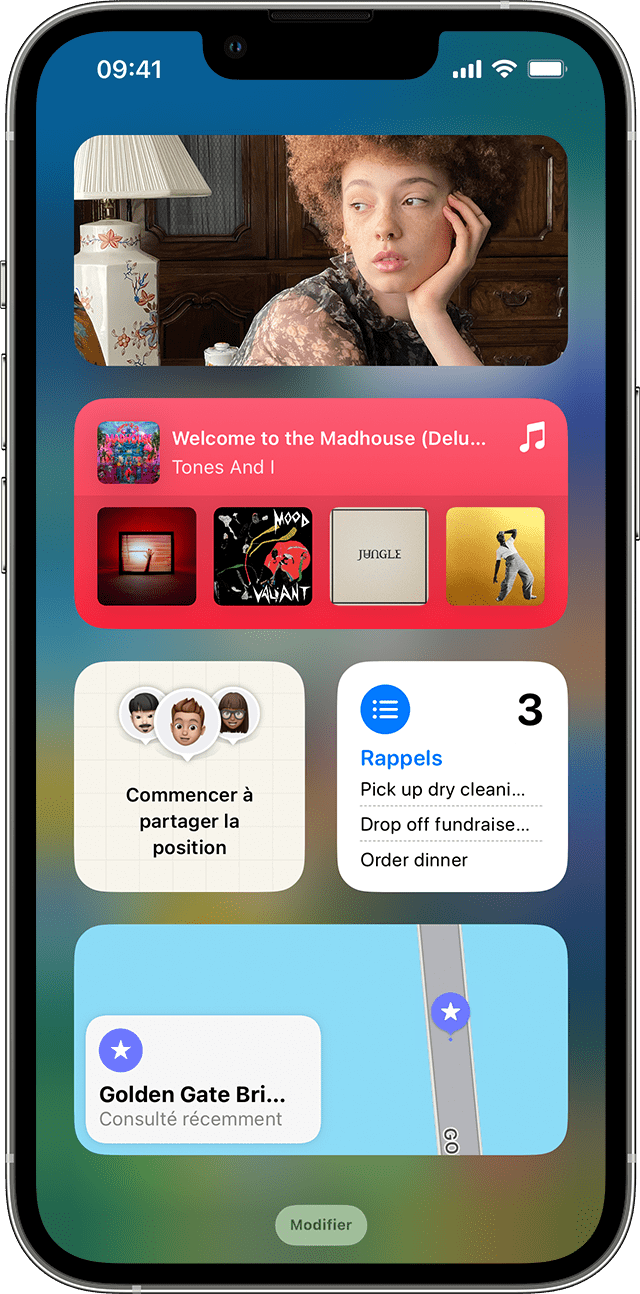
آج ویجٹ کو دیکھنے میں کیسے شامل کریں
- گھر یا لاکنگ اسکرین پر دائیں سے اسکین کریں.
- ایپس کے منتقل ہونے تک آج ہی خالی ویجیٹ یا نظارہ کے علاقے کو چھو اور رکھیں.
- اوپری بائیں کونے والے بٹن میں شامل کریں کو تھپتھپائیں.
- ویجیٹ کو منتخب کرنے کے لئے نیچے سکرول کریں ، پھر تین ویجیٹ سائز میں سے انتخاب کریں.
- ایک ویجیٹ شامل کریں ، پھر ٹھیک ہے.

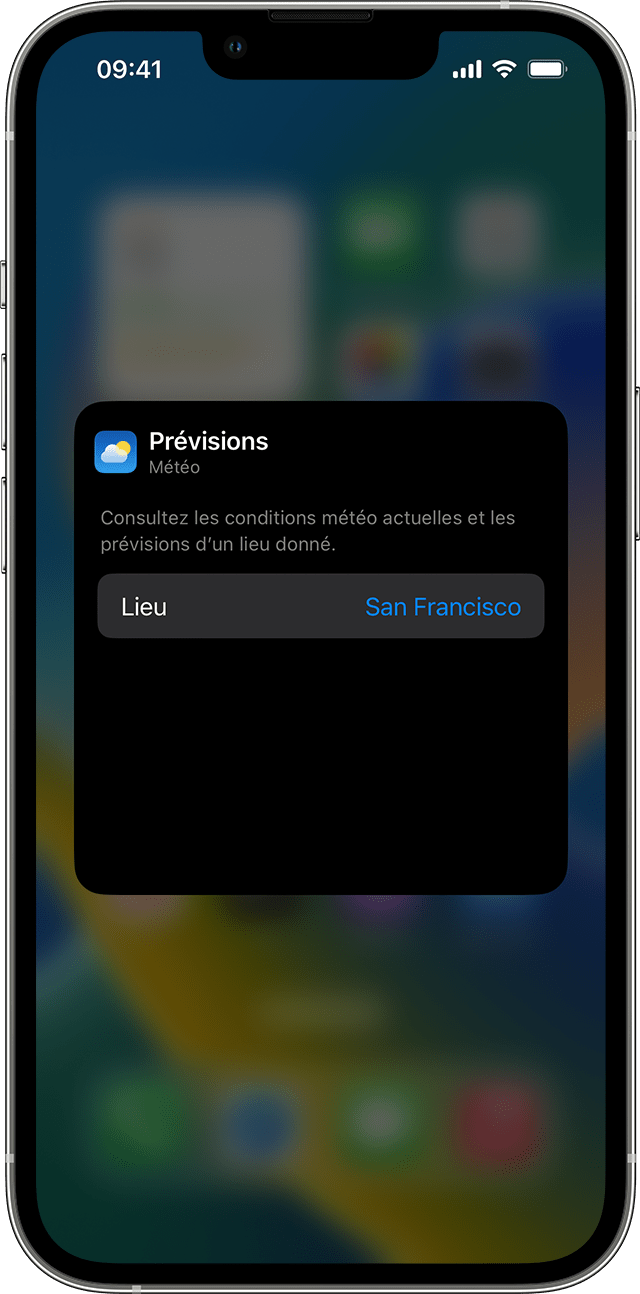
اپنے ویجٹ میں ترمیم کیسے کریں
آپ اپنے ویجٹ کو تشکیل دے سکتے ہیں. مثال کے طور پر ، آپ اپنے موجودہ مقام یا کسی مختلف جگہ کی پیش گوئی دیکھنے کے لئے موسم کی ویجیٹ کو تبدیل کرسکتے ہیں.
آج نظر سے ویجٹ میں ترمیم کرنے کے لئے:
- گھر یا لاکنگ اسکرین پر دائیں سے اسکین کریں.
- فوری عمل کے مینو کو کھولنے کے لئے ایک ویجیٹ کو چھوئے اور تھامیں.
- ویجیٹ کو ٹچ کریں .
- اپنی تبدیلیاں کریں ، پھر چھوڑنے کے لئے ویجیٹ کے باہر دبائیں.
آپ اپنے ویجٹ کو اپنے پسندیدہ جگہ دینے کے ل move بھی منتقل کرسکتے ہیں جہاں انہیں تلاش کرنا آسان ہے. ٹچ کریں اور صرف ایک ویجیٹ کو اس وقت تک رکھیں جب تک کہ یہ حرکت نہ کرے ، پھر اسکرین پر ویجیٹ منتقل کریں.
اپنی لاک اسکرین سے ویجٹ میں ترمیم کرنے کے لئے:
- آپ جس ویجیٹ کو تبدیل کرنا چاہتے ہیں اسے چھوئے.
- اپنی ترمیم کریں ، پھر ترمیم کو بچانے کے لئے اوپر کی اسکین بنائیں.

ویجیٹ بیٹریاں کیسے استعمال کریں
اپنے ہوم اسکرین پر جگہ بچانے کے لئے ویجیٹ بیٹریاں استعمال کریں اور آج ہی دیکھیں. آپ سمارٹ بیٹریاں استعمال کرسکتے ہیں یا اپنی ویجیٹ بیٹریاں تشکیل دے سکتے ہیں.
ایک سمارٹ بیٹری شامل کریں
ایک سمارٹ بیٹری ویجٹ کا ایک وضاحتی مجموعہ ہے جو آپ کے مقام ، سرگرمی یا وقت جیسے عوامل کے مطابق مناسب ویجیٹ دکھاتا ہے۔. ایک سمارٹ بیٹری دن بھر انتہائی متعلقہ معلومات کو ظاہر کرنے کے لئے ویجٹ کو خود بخود گھوماتی ہے.
سمارٹ بیٹری شامل کرنے کے لئے:
- ٹچ کریں اور اپنی ہوم اسکرین کا ایک علاقہ رکھیں یا ایپس کے منتقل ہونے تک آج ہی دیکھیں.
- اوپری بائیں کونے والے بٹن میں شامل کریں کو تھپتھپائیں.
- نیچے سکرول کریں اور سمارٹ بیٹری کو چھوئے.
- ایک ویجیٹ شامل کریں کو ٹچ کریں.
اپنی ویجیٹ بیٹریاں بنائیں
- ہوم اسکرین کے خالی ایپ یا ایریا کو چھونے اور تھامیں یا آج تک دیکھیں جب تک ایپس کے منتقل ہوجائیں.
- کسی اور ویجیٹ پر ویجیٹ کو گھسیٹیں. آپ 10 ویجٹ تک اسٹیک کرسکتے ہیں.
- ٹچ.
ویجیٹ کی بیٹری میں ترمیم کریں
![]()
- ویجیٹ کی بیٹری کو ٹچ اور تھامیں.
- ٹچ بیٹری کو تبدیل کریں . وہاں سے ، آپ بیٹری میں بیٹری میں ویجٹ کی تنظیم نو کرسکتے ہیں جہاں آپ بیٹری میں چاہتے ہیں. آپ ذہین گردش کو چالو یا غیر فعال کرسکتے ہیں * .
- ٹچ.
* جب ذہین گردش چالو ہوجاتی ہے تو ، iOS دن بھر متعلقہ ویجٹ دکھاتا ہے.
iOS 15 اور اس کے بعد کے ورژن کے ساتھ ، آپ ویجیٹ کی تجاویز کو چالو کرسکتے ہیں تاکہ آپ جو ایپس پہلے ہی استعمال کر رہے ہیں وہ آپ کی ماضی کی سرگرمی کے لحاظ سے صحیح وقت پر آپ کی سمارٹ بیٹری میں خود بخود ظاہر ہوسکیں۔. ایک آپشن آپ کو اپنی بیٹری میں ویجیٹ شامل کرنے کی اجازت دیتا ہے تاکہ جب آپ کو ضرورت ہو تو وہ اب بھی موجود ہے. صرف 1 اور 2 اقدامات کریں ، پھر اسے چالو کرنے کے لئے ویجٹ کی تجاویز کو ٹچ کریں.
iOS 14 یا بعد کے ورژن کو آپ کے آلے پر انسٹال کیا جانا چاہئے تاکہ آپ سمارٹ بیٹریاں استعمال کرسکیں یا اپنی ویجیٹ بیٹریاں بنائیں۔.
آئی فون یا آئی پیڈ پر ویجیٹ سے شارٹ کٹ تشکیل اور چلائیں

ویجٹ آپ کو ایک نظر میں اپنے پسندیدہ ایپس سے معلومات کے بارے میں معلومات دکھاتے ہیں. آپ شارٹ کٹ ویجیٹ سے یا اپنے آئی فون ، آئی پیڈ یا آئی پوڈ ٹچ کی ہوم اسکرین پر “سری تجاویز” ویجیٹ سے شارٹ کٹ چلا سکتے ہیں۔.
ہوم اسکرین میں ایک مختصر ویجیٹ شامل کریں
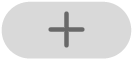
- اپنے iOS یا IPADOS آلہ پر ، اپنی انگلی کو ہوم اسکرین کے پس منظر پر تھامیں جب تک کہ ایپس میں ہلچل مچانا شروع نہ ہو.
- ویجیٹ گیلری کو کھولنے کے لئے اسکرین کے اوپری حصے پر ٹیپ کریں.
- نیچے سکرول کریں ، پھر شارٹ کٹس کو ٹچ کریں.
- ویجیٹ سائز کا انتخاب کرنے کے لئے جھاڑو.
- “ویجیٹ شامل کریں” کو ٹچ کریں ، پھر ٹھیک ہے ٹچ کریں. شارٹ کٹ ویجیٹ ہوم اسکرین پر ظاہر ہوتا ہے.
- جب کہ ایپس ابھی بھی تیار ہیں ، ویجیٹ کو اسکرین پر مطلوبہ اسکرین پر منتقل کریں ، پھر ٹھیک ہے ٹچ کریں.
شارٹ کٹ ویجیٹ میں انکشاف کرنے کے لئے شارٹ کٹ کا انتخاب کریں
چھوٹا شارٹ کٹ ویجیٹ آپ کی پسند کا ایک شارٹ کٹ دکھاتا ہے. دوسرے شارٹ کٹ ویجٹ آپ کے ایک شارٹ کٹ کلیکشن کے پہلے شارٹ کٹ کو ظاہر کرتے ہیں.
- اپنے iOS یا IPADOS ڈیوائس کی ہوم اسکرین پر ، شارٹ کٹ ویجیٹ کو چھوئیں اور اس پر اپنی انگلی تھامیں.
- “ویجیٹ میں ترمیم کریں” کو چھوئے.
- مندرجہ ذیل کارروائیوں میں سے ایک انجام دیں:
- چھوٹے ویجیٹ میں انکشاف کرنے کے لئے شارٹ کٹ کا انتخاب کرنا: شارٹ کٹ کے نام پر ٹیپ کریں ، فہرست میں ایک اور شارٹ کٹ کو چھوئے ، پھر ویجیٹ کو چھوئے.
- سب سے بڑی ویجٹ میں ظاہر کرنے کے لئے شارٹ کٹ کا مجموعہ منتخب کرنے کے لئے: فولڈر کا نام ٹیپ کریں ، فہرست میں کسی اور فولڈر کو چھوئے ، پھر ویجیٹ کے باہر ٹچ کریں. ویجیٹ میں شارٹ کٹ کے ڈسپلے کے آرڈر میں ترمیم کرنے کے لئے ، سیکشن سے مشورہ کریں کہ آئی فون یا آئی پیڈ پر شارٹ کٹ کی تنظیم نو کریں۔.
محسوس کیا : فائلیں اسی طرح کے شارٹ کٹ کو گروپ اور منظم کرنا ممکن بناتی ہیں. شارٹ کٹ میں فائلوں کی تخلیق اور استعمال کے بارے میں مزید معلومات کے ل I ، آئی فون یا آئی پیڈ پر فائلوں میں آرگنائز شارٹ کیوٹنگ سیکشن دیکھیں۔.
ویجیٹ سے شارٹ کٹ پر عمل کریں

- اپنے iOS یا آئی پیڈوس ڈیوائس کی ہوم اسکرین پر شارٹ کٹ ویجیٹ یا “سری تجاویز” میں ، شارٹ کٹ کو چھوئے. شارٹ کٹ شروع ہوتا ہے اور ویجیٹ کا بٹن ایکشن کے اشارے کو ظاہر کرتا ہے جیسے ہی اعمال چلتے ہیں. شارٹ کٹ منسوخ کرنے کے لئے ، ٹچ . اگر کسی شارٹ کٹ میں ایک ایسی کارروائی شامل ہے جو ویجیٹ میں نہیں کی جاسکتی ہے تو ، شارٹ کٹ ایپ خود بخود کھل جاتی ہے. اگر کسی کارروائی میں اضافی ڈیٹا کی ضرورت ہوتی ہے تو ، شارٹ کٹ میں خلل پڑتا ہے تاکہ آپ کو ضروری ڈیٹا داخل کرنے کی اجازت دی جاسکے. شارٹ کٹ کے بارے میں مزید معلومات کے ل which جو ویجیٹ میں اچھی طرح سے کام کرتے ہیں (شارٹ کٹ کھولے بغیر) ، پیچیدہ شارٹ کٹ میں ہونے والے اقدامات کے بارے میں سیکشن دیکھیں۔.
شارٹ کٹ ویجیٹ یا ویجیٹ کو حذف کریں “تجاویز ڈی سری”
- اپنے iOS یا آئی پیڈوس ڈیوائس پر ، ہوم اسکرین پر سوال میں موجود ویجیٹ پر اپنی انگلی تھامیں.
- “ویجیٹ کو حذف کریں” کو ٹچ کریں ، پھر حذف کریں کو ٹچ کریں.



